Partisi Flashdisk Menggunakan Truecrypt
Partisi merupakan sebuah cara yang digunakan untuk membagi kapasitas sebuah media penyimpanan, dan umumnya partisi ini hanya dapat dilakukan pada perangkat/media penyimpanan seperti Hardisk.
Saya pernah membaca sebuah tutorial tentang cara partisi flashdisk menggunakan partition wizard, namun bila diperhatikan ternyata partisi yang dibuat tidak bisa diakses secara bersamaan. Contohnya sebuah flashdisk dibuat jadi 2 partisi, nah partisi yang kedua tidak bisa diakses secara bersamaan dengan partisi yang pertama, jika user ingin mengakses partisi yang kedua maka user perlu menonaktifkan partisi pertama dan beralih ke partisi yang kedua menggunakan bantuan partition wizard. Proses seperti ini cukup merepotkan karena partisi tidak bisa diakses secara bersamaan dan apa gunanya di partisi kalau tidak bisa diakses secara bersamaan.
Flashdisk sendiri yang saya tahu TIDAK BISA DIPARTISI, kendati demikian kita bisa saja membuat flashdisk seolah – olah memiliki partisi dengan menggunakan konsep Virtual Drive yang dimiliki oleh software yang bernama TrueCrypt.
Truecrypt sendiri adalah program yang digunakan untuk mengenkripsi, mengunci, atau mempassword sebuah data komputer bukan program untuk partisi, namun disisi lain Truecrypt memiliki sistem kerja yang sangat unik, Truecrypt dapat mengakses file yang terkenkripsi secara virtual drive, sehingga seolah – olah flashdisk memiliki partisi lain.
Konsep virtual sudah banyak dikenal dan diaplikasikan terhadap beberapa aplikasi, seperti contohnya saja konsep virtual ini juga telah diaplikasi kedalam aplikasi webserver dan dikenal sebagai konsep Virtual Host, sedangkan dalam Truecrypt konsep ini dinamakan sebagai Virtual Drive. Pada dasarnya semua konsep virtual itu hampir sama, yaitu membuat satu buah objek seolah – olah memiliki objek lebih dari satu.
Partisi flashdisk menggunakan truecrypt sejatinya merupakan sebuah konsep dimana truecrypt mengakses sebuah folder yang dienkripsi kemudian dibuka melalui sebuah drive, drive ini bukanlah drive yang dipisahkan atau di partisi secara langsung dari flashdisk, melainkan drive (local disk) tersebut hanyalah sebuah virtual. Ketika folder ternekripsi dibuka oleh truecrypt, maka nanti pengguna akan dapat melihat sebuah local disk (drive) baru pada sistem operasi yang terdeteksi, jika anda menggunakan Antivirus seperti Smadav, biasanya antivirus tersebut juga akan ikut mendeteksi, seolah – olah ada perangkat penyimpanan yang baru saja dihubungkan ke komputer. Teknik ini berlaku jika Anda memilih opsi “virtual encrypted disk” (encrypted file container)
Disini Saya akan menjelaskan bagaimana membuat sebuah partisi di flashdisk menggunakan bantuan software Truecrypt. Nanti akan dibuat sebuah partisi dalam bentuk file yang kemudian file tersebut akan bisa diakses melalui virtual drive, sehingga seolah – olah nanti akan terdapat partisi baru, hal ini tentunya lebih baik ketimbang melakukan partisi flashdisk menggunakan software seperti partition wizard, karena partisi yang dibuat oleh trucrypt bisa diakases secara bersamaan, berapapun jumlah partisi yang kita buat.
Sebelum mempelajari tentang cara partisi flashdisk, Anda perlu mendowload truecrypt disitus resminya atau dalam percobaan kali ini saya menggunakan truecrypt yang terdapat dalam paket hiren’s bootcd. Baik Truecrypt yang terdapat pada hiren’s atau terpisah, sama – sama dapat digunakan tanpa perlu menginstalnya pada komputer, atau orang sering menyebut aplikasi seperti sebagai aplikasi yang portable, kendati demikian anda bisa saja menginstal aplikasi ini, tapi saya lebih senang untuk mengunakan aplikasi ini tanpa harus menginstalnya.
Karena dalam percobaan ini saya mencoba truecrypt yang terdapat dalam paket Hiren’s BootCD, maka Anda bisa mendownload software Hiren’s BootCD di situs resmi Hiren’s, atau bisa mendownloadnya pada halaman berikut :
Berikut ini adalah cara partisi flashdisk menggunakan truecrypt
- Jalankan file HBCDmenu.cmd yang terdapat dalam folder Hiren’s
- Klik Programs > Security/Encryption > TrueCrypt, maka nanti akan muncul tampilan seperti berikut
- Klik Create Volume > Create an encrypted file container, lalu klik Next. Selanjutnya pilih Standard Truecrypt volume, lalu klik Next
- Proses selanjutnya klik klik Select File lalu pilih flashdisk, kemudian buat sebuah file misal dengan nama locked, lalu klik save
- Berikut pilih jenis alogaritma enkripsi dan hash enkripsi, kalau tidak mengerti biarkan saja secara default, lalu klik Next
- Kemudian tahap selanjutnya adalah masukan kapasitas atau ukuran dari partisi yang nanti akan diakses pada virtual drive, silahkan masukan partisi sesuai kebutuhan. Lalu klik next
- Berikutnya masukan password untuk mengakses partisi, lalu klik next
- Terakhir tentukan format dari filesystem, lalu klik format. Proses format ini tidak akan menghapus data yang berada di dalam flashdisk, format ini hanya untuk partisi yang nantinya di akses secra virtual
Sampai disini proses pembuatan partisi telah selesai, nanti akan terdapat sebuah file baru di flashdisk, file tersebut merupakan file partisi yang nantinya bisa diakses secara virtual. Untuk dapat mengakses partisi tersebut dalam sebuah virtual drive, nanti Anda perlu membuka truecrypt kemudian pilih sebuah drive virtual, lalu klik “Mount”, selanjutnya anda nanti diminta untuk memasukan password, bila password benar maka file akan di akses dalam sebuah drive virtual, sistem operasi akan mendeteksi bahwa ada local disk (disk drive) baru yang seolah terlihat seperti sebuah partisi lain di komputer. Setelah berhasil dibuka, maka nanti Anda dapat melakukan operasi seperti mengcopy dokumen, membuat folder dsb.
Lebih lengkapnya untuk instalasi dan penggunaan truecrypt bisa Anda lihat dalam video berikut
Lebih lengkapnya untuk instalasi dan penggunaan truecrypt bisa Anda lihat dalam video berikut
Video Cara Partisi Flash disk




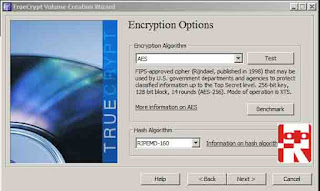




Njayyy baru tau kalo flashdisk ternyata bisa dipartisi ;o
ReplyDeletelieur wae saya teh mun ulin kadieu teh euy, segala ada Partisi Flashdisk Menggunakan Truecrypt, kenapa nggak pake partisi dari kayu yang bisa diatasnya dipasangin aquarium, jadi bisa sambil liat ikan arwana punya sayah atuh ih
ReplyDeleteflashdisk ku kapasitasnya kecil.. kasihan kalau dipartisi
ReplyDeleteowalah jadi flashdisk tetap gak bisa dipartisi ya hanya seolah saja, makasih mas infonya bagi yang butuh tipsnya bermanfaat nih
ReplyDeleteKalau misalnya kita mencoba mempartisi harddisk gimana mas? Apakah caranya juga sama?
ReplyDeletekalo dirasa-rasa kok saya jadi pengen coba mas, siapa tahu nanti malah jadi ketagiahan buat melakukan partisi pada flashdisk saya
ReplyDeleteSepertinya mudah, bisa dipraktekan kapan2 nih, Mas..
ReplyDelete